概要
何らかのエラーが表示されてライセンスの自動有効化ができない、あるいはある日を境にライセンスを自動(再)有効化することができなくなった場合は、貴社内のPC から外部ネットワークへのアクセスが制限されている等、セキュリティ上の何らかの制限が掛かっている可能性が考えられます。
これを解決するには、その制限をなくしていただく必要があります。
解決方法
まずは下記手順にて、必要な情報をご確認ください。
1.
ノードロックライセンス (ローカルライセンス)の場合は該当PC、フローティングライセンスの場合はFloating License ServerがインストールされているPCにて、LicSrvConfig.exeを起動。直接起動する場合は下記のexeファイルをダブルクリック。
C:\Program Files (x86)\Common Files\Materialise\LicenseFiles6\LicSrvConfig.exe
2.
設定画面が表示されます。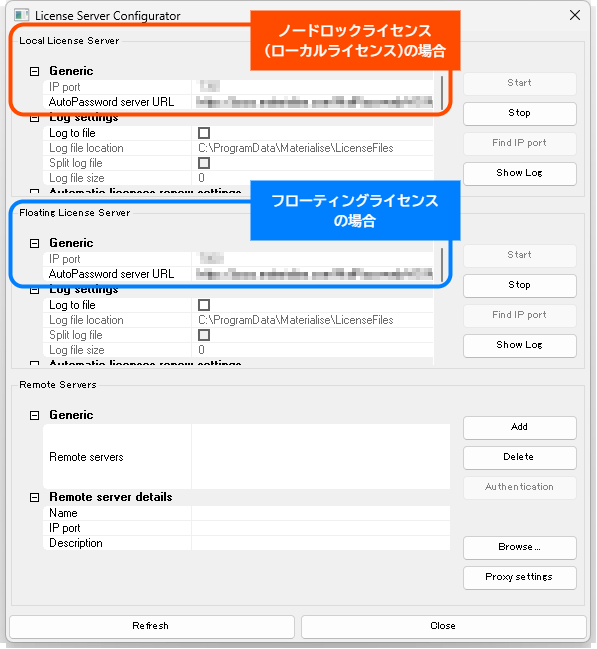
3.
対象のライセンスによって下記の通りになります。
a. ノードロックライセンス (ローカルライセンス)
Local License ServerのGenericを参照し、IP portとAutoPassword server URLの値を控えてください。
b. フローティングライセンス
Floating License ServerのGenericを参照し、IP portとAutoPassword server URLの値を控えてください。
4.
設定画面を閉じてください。
5.
次に貴社のシステム管理の方に、下記2件についての設定確認と設定変更をお願いしてください。
- ライセンスを管理しているPC(※)から、上記のAutoPassword server URLで指定されているURLへのインターネット接続制限を解除。
- ライセンスを管理しているPC(※)の、IP portに指定されているIPポート番号を解放。更に、フローティングライセンスの場合は、こちら「ステップ1の手順4」で指定している、もう一つのIP portについても解放してください。
なお、貴社のセキュリティポリシーの関係でセキュリティの設定を個別に変更することができないなどライセンスの自動有効化がご利用いただけない場合は、「ライセンスを手動で有効化する」をご利用ください。
※ ノードロックライセンス (ローカルライセンス)の場合は該当PC、フローティングライセンスの場合はFloating License ServerがインストールされているPC